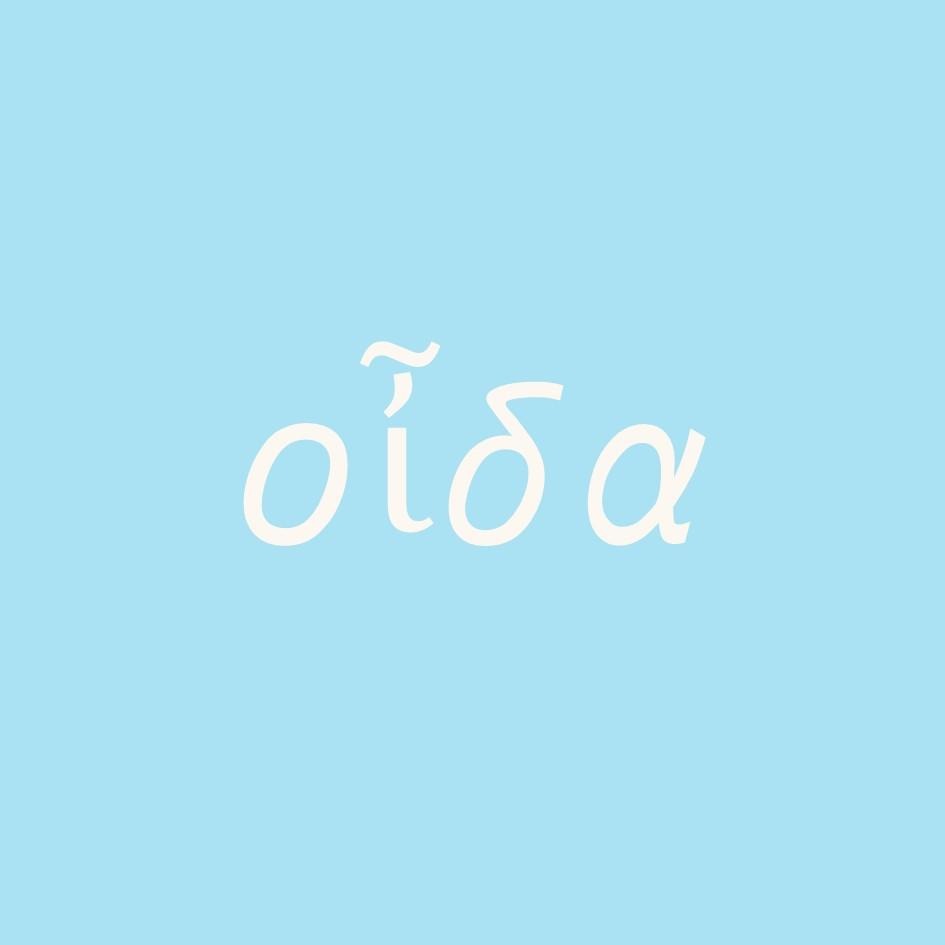이슈있소
재직증명서 인터넷발급 방법 간단정리! (feat. 제출용도) 본문
재직증명서 인터넷발급 방법 간단정리! (feat. 제출용도)
오늘은 재직증명서 인터넷발급 방법에 대해 알아보도록 하겠다.
은행에서 통장을 개설하거나 이직을 할 때 혹은 기타 다른 이유로 재직증명서가 필요할 때가 있다. 그럴 땐 회사 발급부서에 요청을 해서 재직증명서를 발급받는 방법도 있으나 국민연금공단 홈페이지를 통해서도 해결할 수가 있다.
재직증명서 인터넷발급은 재직 중인 회사가 4대보험에 가입이 된 회사라고 한다면 가능하다. 대부분의 회사가 4대보험에 가입되어 있으므로 이 부분은 크게 걱정을 하지 않아도 된다.
◆ 목차
01 재직증명서 인터넷발급 준비물 3가지
02 재직증명서 인터넷발급 방법



01 재직증명서 인터넷발급 준비물 3가지
1) 컴퓨터
2) 공인인증서
3) 프린터 혹은 팩스
02 재직증명서 인터넷발급 방법
우선 다음이나 구글 혹은 네이버 등의 검색포털에 접속하여 검색창에 [국민연금공단]을 검색한다. 그러면 [국민연금공단]의 홈페이지가 뜰 텐데, 클릭하여 접속해준다.

▼ 화면 상단을 보면 [전자민원] 메뉴가 보이는데 그 메뉴에 마우스 커서를 올려보자. 그러면 여러 메뉴가 뜨는데 그 중에서 [개인민원] 버튼을 클릭해준다.

▼ 조금 내려와서 [증명서 등 발급] 메뉴를 클릭해준다. 그다음 [가입증명서(국/영문)] 버튼을 클릭해준다.

▼ 그러면 아래처럼 [해당 업무는 반드시 개인 공인인증서 로그인이 필요합니다]라는 메시지가 뜬다. [확인] 버튼을 클릭해준다.

▼ 그렇게 해서 들어오면 [키보드보안 프로그램 설치] 팝업창이 뜨는데 [TouchEn nxKey]나 [AhnLab Safe Transaction] 중 아무거나를 선택하여 설치해주도록 한다. 설치는 우측에 [사용] 버튼을 클릭해주면 진행이 된다. 나의 경우는 그냥 [TouchEn nxKey]를 설치해주었다.

▼ [보안 프로그램 설치] 창이 뜨면 아래의 [다운로드] 버튼을 클릭해준다.

▼ 프로그램 다운로드가 완료되면 [열기] 또는 [실행] 버튼을 클릭해줌으로써 해당 프로그램을 실행시켜준다.

▼ 그렇게 하면 아래와 같은 창이 뜨는데 개인서비스를 원할 경우 [개인서비스] 버튼을, 사업장서비스를 원할 경우 [사업장서비스] 버튼을 클릭해준다. 조금 전처럼 [증명서 등 발급] 메뉴를 클릭한 다음 [가입증명서(국/영문)] 버튼을 클릭해준다.

▼ [주민등록번호]를 입력해줌으로써 [공인인증서 로그인] 절차를 밟아준다. 키보드 보안 프로그램을 설치한 덕분인지 아래 화면을 보면 주민등록번호 뒷자리를 입력하는 과정은 키보드가 아닌 마우스를 사용하여 입력하도록 하는 창이 하나 뜨는 것을 확인할 수가 있다.

▼ [개인정보 수집 및 사용에 대한 안내]가 뜨고, 그에 대해 동의 절차가 필요하다.

▼ 그 아래에는 [고유식별정보 수집에 대한 안내]가 뜨고, 그에 대한 동의 절차 역시 필요하다.

▼ [국민연금가입내역]이 뜨는데 이 내역은 현재까지 본인이 납부를 하였던 국민연금 가입내역이다. 그 중에서 본인이 현재 재직을 하고 있는 회사를 [선택]란의 체크표시를 통해 체크해준다. 체크표시가 안 되면, 화면 우측에 [전체] 선택란과 [특정사업장 선택]란이 있는데 그 중에서 [특정사업장 선택]을 체크해준 다음 진행해보자.
그런 다음 프린터발급을 원하는 경우에는 [프린터발급] 버튼을, 팩스전송을 원하는 경우에는 [팩스전송] 버튼을 클릭해준다. 그러면 [인쇄옵션] 창이 뜰 텐데, [발급용도]는 '개인확인용'과 '공공기관 제출용', '금융기관 제출용' 그리고 '기타'로 구성되어 있으므로 본인이 원하는 것을 선택해주면 된다.

이상 재직증명서 인터넷발급 방법에 대해 알아보았다. 끝.
'트렌딕, 앎을 선도하다' 카테고리의 다른 글
| 시래기 삶는 방법 7단계 총정리! (feat. 보관방법) (0) | 2020.10.21 |
|---|---|
| 자동차 경매 방법 3가지 총정리! (feat. 공매/사이트/주의사항) (0) | 2020.10.21 |
| 개명신청방법 2가지 완벽정리! (feat. 인터넷/필요서류) (0) | 2020.10.20 |
| 가래 삭히는 방법 10가지 총정리! (feat. 원인) (0) | 2020.10.20 |
| 페이스북 탈퇴하는 방법 (feat. 페북/비활성화/영구삭제/취소) (0) | 2020.10.20 |